Защита системы с программой Shadow Defender
В этом посте я хочу рассказать об интересной и полезной программе Shadow Defender, то есть теневой защитник. Почему теневой? Потому, что программа сидит в трее, никому не мешает, а вступает в действие только при определённых настройках пользователя.
Посмотрим, что пишут в описании этой программы. Shadow Defender - утилита обеспечивающая защиту компьютера и конфиденциальность пользовательской информации. Загружаясь в теневом режиме, не допускает нежелательные и вредные для вашего компьютера изменения. Shadow Defender создавая виртуальный снимок определённого жёсткого диска, возвращает состояние операционной системы после перезагрузки компьютера.
Описание довольно точное. Осталось понять, как всё это работает. Устанавливаем и после перезагрузки запускаем программу. В главном окне "Состояние системы” отображаются жесткие диски. Общая ёмкость каждого диска, сколько места на нём свободно и занято.
В окне "Список исключений” можно указать, какие файлы/папки нужно исключить из режима защиты. То есть, после выхода из режима защиты все изменения в этих фалах или папках будут сохранены. Для добавления файла/папки в список исключений нажимаем на кнопку «Добавить файл» или «Добавить кнопку» и в открывшемся диалоговом окне выбираем нужные файл/папку. После добавления исключения будут отображаться в окне.
В окне «Общие настройки», на мой взгляд, всё можно оставить по умолчанию.
В следующем окне «Сохранить» добавляются файлы/папки, в которых после выхода из защищённого режима изменения будут сохраняться. Можно сказать альтернатива окну «Список исключений». Но есть и серьёзное отличие. Вариант «Список исключений» удобен, если заранее известно, изменения в каких файлах/папках нужно сохранять. Вариант «Сохранить» можно использовать уже в режиме защиты, сохраняя те файлы/папки, в которых произошли нужные нам изменения.
Следующее окно «Настройки режима». В этом окне отмечаем галкой подлежащий защите раздел.
После нажатия на кнопку «Режим Shadow» остаётся только выбрать вариант режима и подтвердить его, нажав на кнопку «Ок».
О том, что система находится в режиме защиты, не даёт забыть значок на рабочем столе «Shadow Mode».
Программа работает во всех операционных системах семейства Windows, по крайней мере, от ХР до Windows 8. Неплохо помогает в проверке неизвестного софта и работе с программами, имеющими триальный период.

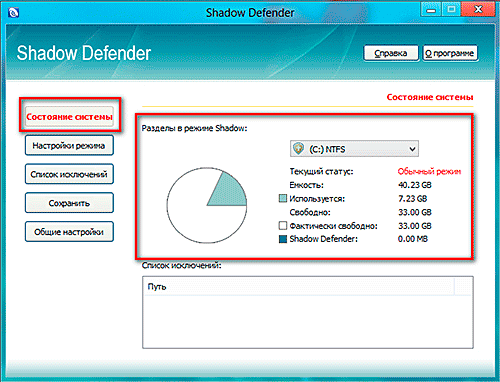
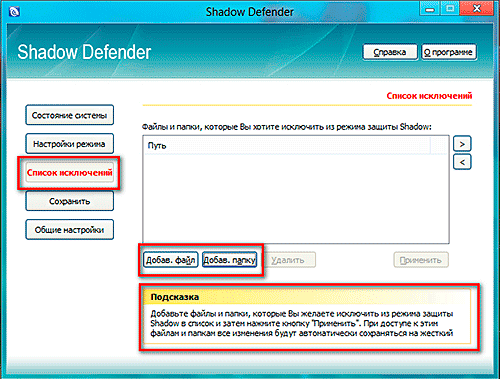
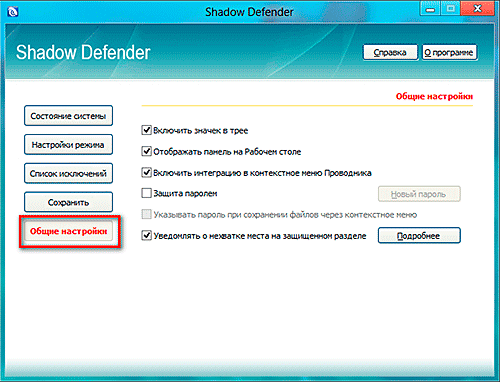
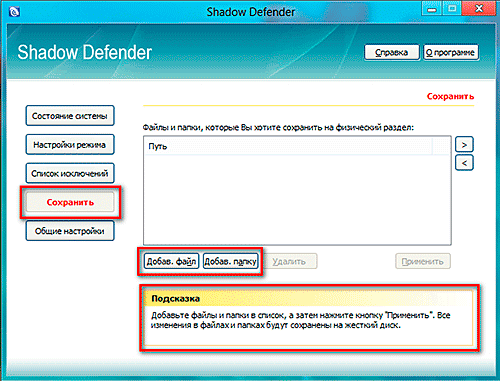
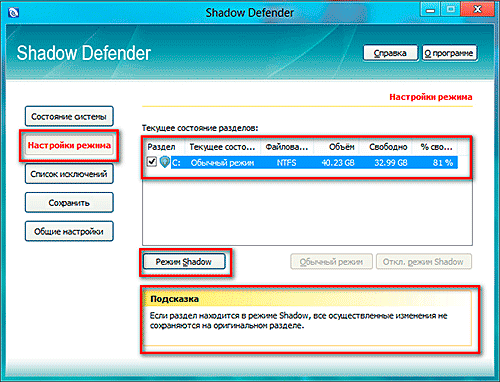
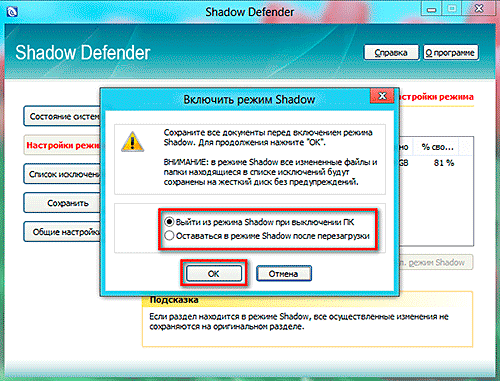
Пользовался этой программой, очень удобно если хочешь проверить какую-нибудь новую софтину.
Еще хороша, если нужно поставить какую-нибудь прогу на выполнение одной короткой задачи. Поставил, задачу выполнил, перезагрузился — система чистая.
Не знаю для меня это бесполезная программа! Друзья подарили компьютер а как побороть эту прогу не знаю! На днях мне подключали интернет а обмена по инету нет ни через один браузер! С тех поддержкой пытались настроить сетевые настройки но все возвращается на круги своя даже без перезагрузки! Пытался войти в настройки этой программы чтобы де активировать ее, дохлый номер требует пароля а где его взять не знаю! На диске С установлены нужные жене программы сносить системный диск жена запрещает! Что делать?
Как я понимаю друзья подарили вам комп на котором установили пароль администратора и пароль на эту программу, а вам их не сказали. Плохой вариант. Раз не можете изменить настройки прогу придется сносить. Я бы попробовал так:
Во-первых скачал софтину anvir task manager https://datbaze.ru/free-soft/free-sistema/anvir-task-manager-free-nabor-sistemnyih-utilit.html. Программа бесплатная. Дальше, вошел в систему в безопасном режиме https://datbaze.ru/windows/bezopasnyiy-rezhim-v-windows-8-i-8-1.html. Запустил менеджер, нашел процесс дефендера и убил его. Менеджер запустил бы от имени администратора. Потом, убив процесс, попробовал удалить программу деинсталятором https://datbaze.ru/windows/chistoe-udalenie-programmyi-s-revo-uninstaller-free.html. На всякий случай деинсталятор тоже запускал бы от администратора.
А что надо делать, чтобы в режиме ShadowMode сохранялись ссылки и пароли в Mozilla Firefox, Google Chrom, Opera? Это же объекты внутренней среды соответствующих программ… Люди добрые,подскажите, пожалуйста как быть!
Давно не пользовался этой программой, но насколько понимаю нужно внести в исключения папки где сохраняются настройки профиля браузера.